OneDriveの同期が遅いのはなぜ?原因別の改善策7選
「OneDriveを使うけど、こんなに遅いものなの?」という声がよく耳にします。どうしてOneDriveの同期がこんなに遅いですか?また、その対処法は?時間がかかるので、解決したいです。
そこで、本文はOneDriveの同期が遅い時の対処法をいくつかご紹介します。
OneDriveは、仕事やプライベートでファイルを共有・保存するために欠かせないクラウドサービスです。しかし便利な一方で、「同期が遅い」「なかなかアップロードが終わらない」といったトラブルに悩まされるユーザーも少なくありません。特に大容量のファイルを扱うときやネットワーク環境が不安定なときには、作業効率に大きな影響を与えてしまいます。本記事では、なぜOneDriveの同期が遅くなるのか、その原因を整理するとともに、具体的な改善方法をわかりやすく紹介していきます。
目次隠す
OneDriveとは
OneDrive(ワンドライブ)は、Microsoftが提供しているクラウドストレージサービスです。インターネットに接続されていれば、PC・スマホ・タブレットなど複数のデバイスからファイルにアクセスでき、写真や文書、動画などを自動で保存・同期できます。特にWindows 10やWindows 11には標準搭載されているため、ユーザーは特別な設定をしなくても利用を開始できる点が大きな特徴です。
OneDriveの主な機能
1. ファイルの自動同期:PCやスマートフォンで保存したデータを自動的にクラウドにアップロードし、常に最新の状態を保てます。別のデバイスでも同じファイルにアクセスできるため、仕事やプライベートの効率が大幅に向上します。
2. ファイル共有と共同編集:リンクを送るだけで大容量ファイルも簡単に共有できます。さらに、Office Onlineと連携してWordやExcel、PowerPointを複数人で同時に編集できるのも便利です。
3. バージョン履歴の保存:ファイルが上書きされても、過去のバージョンに戻せる履歴機能があります。誤って編集した場合や古いデータを参照したいときに役立ちます。
4. モバイルアプリ対応:iOSやAndroidのアプリを使えば、スマホやタブレットからも簡単にアクセス可能です。写真や動画を自動でアップロードする機能も備わっています。
OneDrive利用時に起こりやすい問題
1. 同期が遅い・止まる:OneDriveの代表的な悩みが「同期の遅さ」です。大容量ファイルや大量の写真を同期する場合、ネットワークの速度やデバイスの負荷によって同期が極端に遅くなったり、途中で止まってしまうことがあります。
2. 容量不足エラー:無料プランでは5GBと容量が限られているため、写真や動画を大量にアップロードするとすぐにいっぱいになってしまいます。その結果、新しいファイルが同期できずエラーが出るケースも少なくありません。
3. ファイルが重複・消える:同期の途中でネットワークが切れたり、複数の端末で同じファイルを編集した場合に「重複ファイル」が生成されることがあります。また、設定の不具合によってファイルが消えたように見えるケースもあります。
4. ログインや認証の不具合:Microsoftアカウントの認証エラーやサインインの不具合が原因で、同期ができなくなることもあります。特に二段階認証を有効にしている場合、設定が正しく反映されずアクセスできなくなるケースがあります。
5. ネットワーク制限による問題:会社や学校のネットワーク環境では、ファイアウォールやプロキシの影響でOneDriveの通信が制限され、正常に動作しないことがあります。
OneDriveの同期が遅い原因は
1. ネットワークの問題
Wi-Fiが不安定、通信速度が遅い、あるいは同時に多くのデバイスが接続していることで帯域が圧迫されます。クラウド同期はインターネット速度に強く依存するため、上り回線が遅いと特にファイルのアップロードが遅くなります。
2. ファイルサイズやファイル数の多さ
大容量ファイルや大量の小さなファイルを同期すると時間がかかります。特に動画やRAW画像などは転送に時間がかかる傾向があります。
3. OneDriveアプリやOSの不具合
OneDriveアプリが古いバージョンのままだと、バグや互換性問題で同期速度が落ちる場合があります。
4.速度制限の設定
OneDriveの同期が遅くなる原因のひとつとして、アプリの詳細設定で通信速度が制限されているケースが考えられます。アップロードやダウンロードに上限がかけられていると、本来のネットワーク速度が出ず、結果的にファイルの同期に時間がかかってしまいます。
5. ストレージ容量不足
PCやOneDriveアカウントのストレージ容量が逼迫していると、同期が遅くなったりエラーが発生することがあります。
6. 他のアプリやプロセスの影響
セキュリティソフト、バックグラウンドアプリ、大量のCPU/メモリ使用が影響する場合があります。
OneDriveの同期が遅い時の対処法
対処法1、ネットワーク環境を改善する
同期の遅さは多くの場合、通信環境に左右されます。Wi-Fiが不安定な場合はルーターを再起動する、5GHz帯のWi-Fiに切り替える、または有線LANを利用することで速度改善が期待できます。
対処法2、速度制限設定を見直す
OneDriveの同期が遅いと感じたときは、まず速度制限の設定が有効になっていないか確認してみましょう。以下の手順でチェックと調整が可能です。
Step1. 画面右下の通知領域から OneDriveアイコン をクリックして、 「設定」 をクリックします。
Step2. 設定画面が開いたら、左側のメニューから 「同期とバックアップ」 を選び、画面右下にある 「詳細設定」 をクリックしてください。
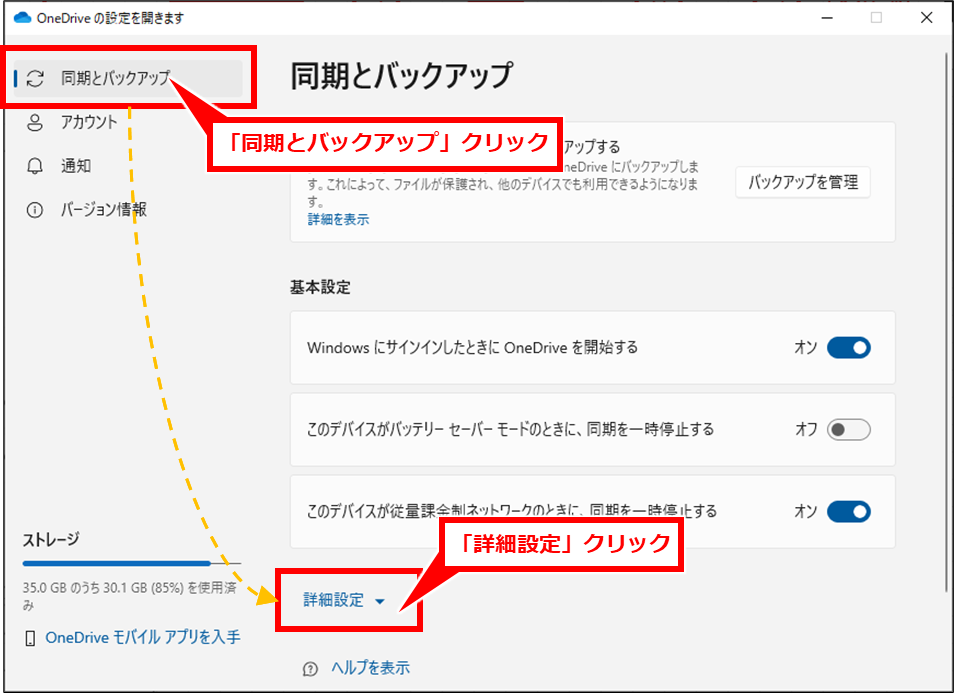
「同期とバックアップ」 を選ぶ
Step3. すると、「ダウンロードレートを制限する」「アップロードレートを制限する」といった項目が表示されます。右側のスイッチが オン になっている場合、通信速度が制限されている状態です。スイッチを オフ に切り替えると制限が解除され、同期速度が改善する可能性があります。さらに、オンの状態で横の矢印をクリックすると、具体的な速度制限値が確認できます。
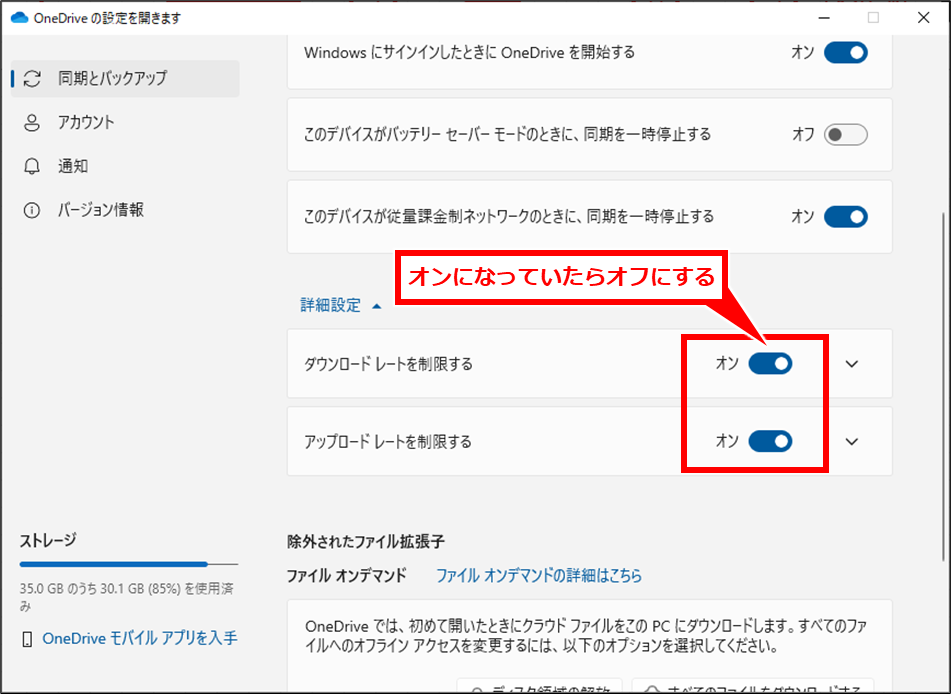
「ダウンロードレートを制限する」をオフにする
Step4. 最後に、変更が完了したら設定画面を閉じて操作を終了してください。
対処法3、OneDriveを再セットアップする
①このPCのリンク解除
- OneDriveを起動します。
- 右上のアイコンをクリックして、「設定」を選択します。
- 「アカウント」から「このPCのリンク解除」をクリックします。
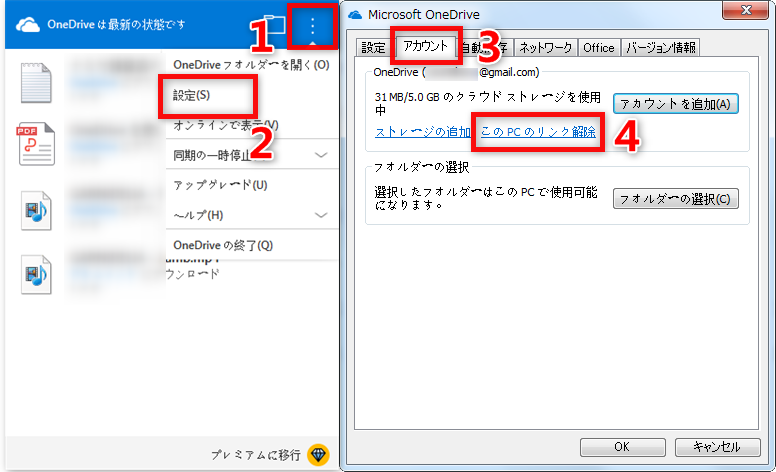
「このPCのリンク解除」をクリック
② アカウントのリンクの再設定
- アカウントのリンクを解除したら、再びサインインしてください。
- メールアドレスとパスワードを入力して、「サインイン」をクリックします。
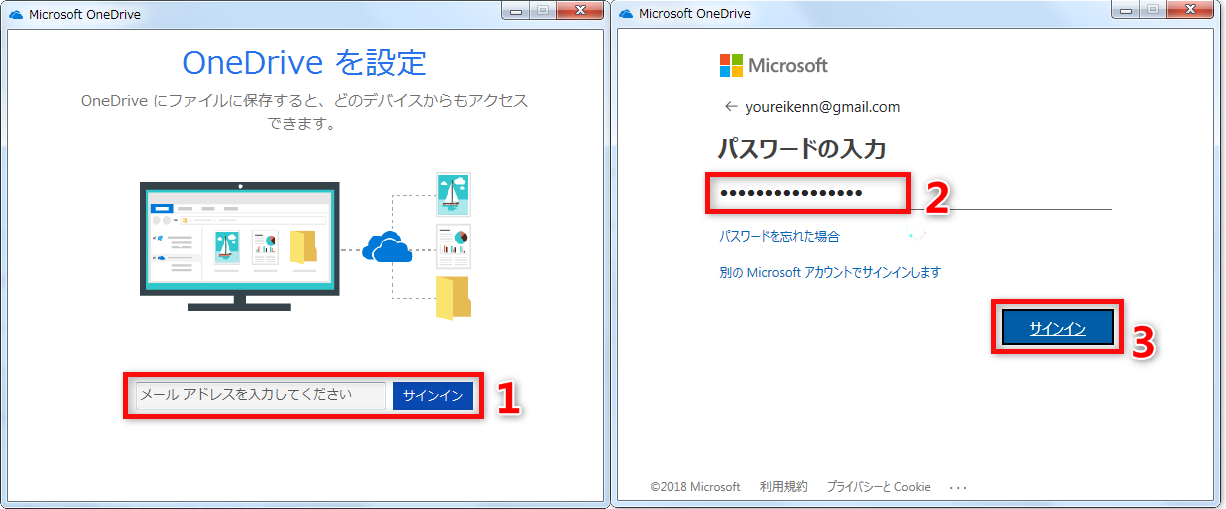
メールアドレスとパスワードを入力
- PCに保存するフォルダーの場所が表示されて、「次へ」をクリック > 同期するフォルダーを選択して、「次へ」をクリックします。
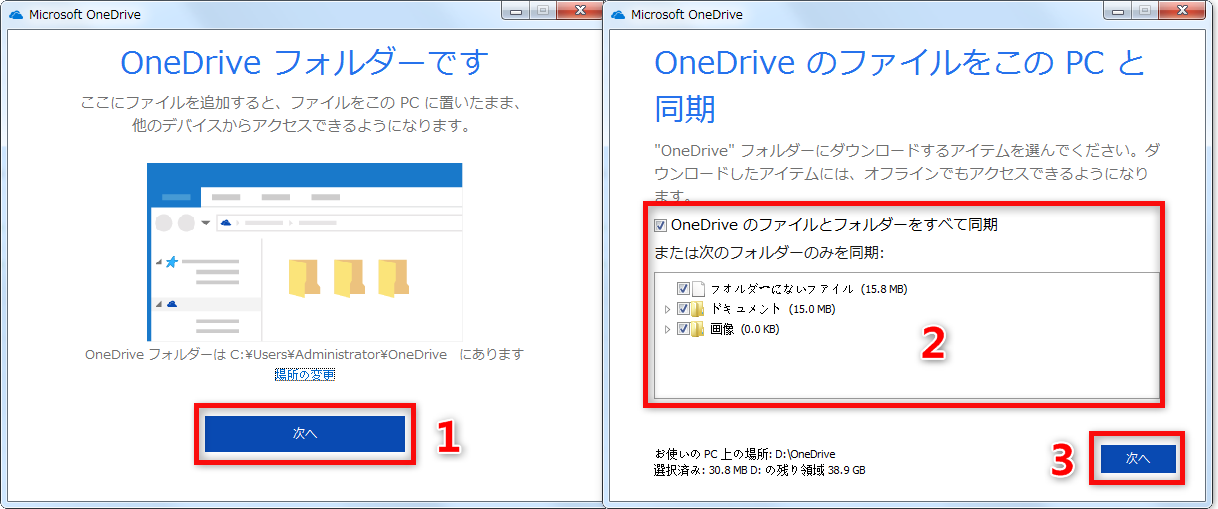
「次へ」をクリック
- 以下の画面が表示されたら、設定完了です。「OneDriveフォルダーを開く」をクリックして、もう一度OneDriveでファイルを同期しましょう。
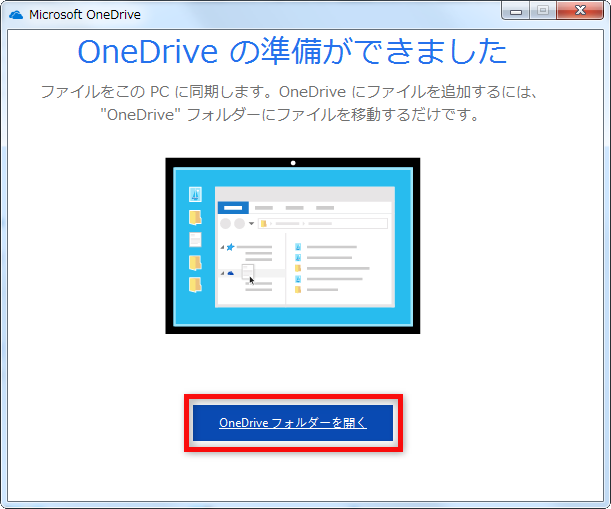
「OneDriveフォルダーを開く」をクリック
対処法4、同期を一時的に止めて確認する
OneDriveの動作が重いときは、まず一度同期を止めて様子を見てみるのも有効です。タスクバーに表示されているOneDriveアイコンをクリックするとメニューが開きますので、その中から 「同期を一時停止」 を選択してください。これにより、一時的に同期処理が止まり、PCのリソースやネットワークへの負担が軽減されます。その後、しばらく待ってから再度同期を再開すると、速度が改善するケースもあります。
対処法5、できるだけ小さいサイズにする
同期したいデータ容量が多すぎ、またはファイルのサイズが大きいと、同期速度もすごく遅くなっています。なので、比較的サイズが小さいファイルを同期しましょう。
対処法6、OneDriveを再起動する
同期が遅い、あるいは止まってしまったように見える場合は、OneDriveアプリ自体を再起動してみましょう。アプリが長時間稼働していると、一時的なエラーやキャッシュの不具合が発生し、動作が重くなることがあります。具体的には、まずタスクバー右下の通知領域にある OneDriveアイコンを右クリックし「OneDriveの終了」 を選択します。その後、スタートメニューや検索から再度OneDriveを起動してください。これによりアプリがリフレッシュされ、同期速度が改善するケースが少なくありません。
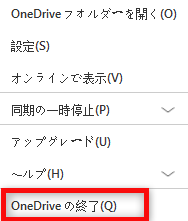
「OneDriveの終了」 を選択
対処法7、OneDriveの代替手段としてAnyTransを活用
OneDriveの同期を改善するためにさまざまな方法を試しても、どうしても速度が上がらないケースがあります。そのようなときは、クラウドに依存せずに直接データをやり取りできる専用ツールを利用するのが有効です。
AnyTrans は、iPhoneやiPadとPCの間でファイルを自由に転送できるデータ管理ソフトです。写真や動画、音楽、連絡先など、ほぼすべてのデータをクラウドを経由せずにダイレクトに移動できるため、OneDriveのような同期遅延や容量制限に悩まされることがありません。
AnyTransのメリット
- 高速転送:大容量データでもスムーズに転送可能
- 自由度の高い管理:必要なファイルだけを選択して転送できる
- 安全性:データはローカルで処理されるため、セキュリティリスクが低い
では AnyTransを使ってiPhoneの写真をパソコンに転送する手順を見ましょう。
ステップ1:AnyTransをダウンロード&インストール
公式サイトからAnyTransをダウンロードしてパソコンにインストールします。インストール後、アプリを起動してください。
ステップ2:iPhoneを接続
USBケーブルでiPhoneをパソコンに接続します。AnyTransが自動的にデバイスを認識し、画面にiPhone情報が表示されます。
ステップ3:写真カテゴリを選択
AnyTransのメイン画面から「デバイス管理」を選び、表示されたデータ一覧の中から 「写真」 をクリックします。iPhone内のアルバムや写真がすべて一覧表示されます。
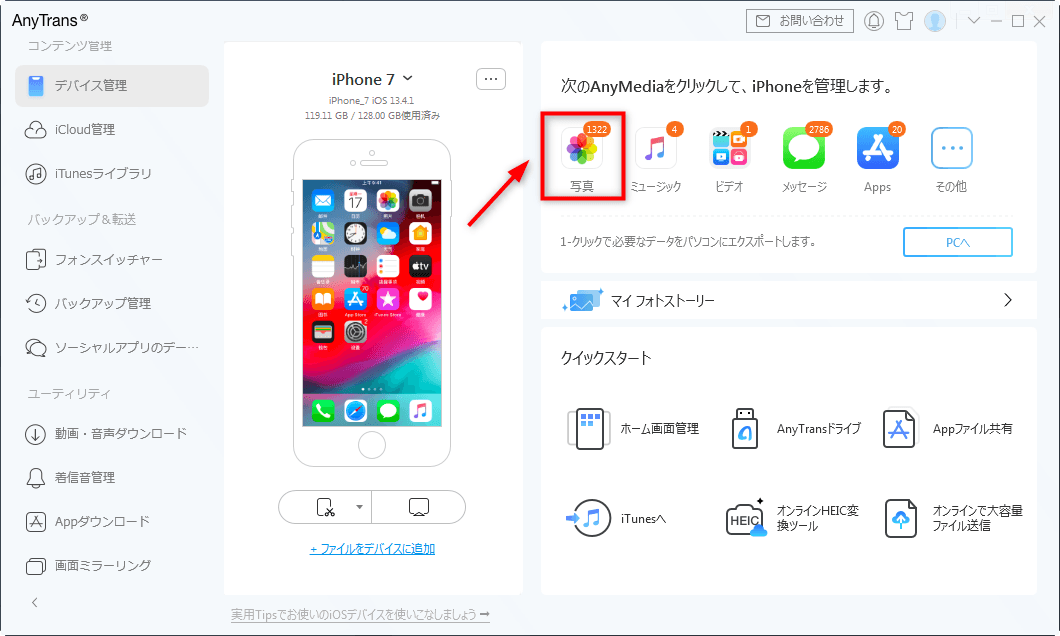
「写真」をクリック
ステップ4:転送する写真を選択
保存したい写真にチェックを入れます。アルバム単位でまとめて選ぶことも、1枚ずつ個別に選ぶことも可能です。選択が終わったら、画面右上にある 「PCへ転送」 アイコンをクリックします。保存先フォルダを指定すると、自動的に写真がパソコンにコピーされます。
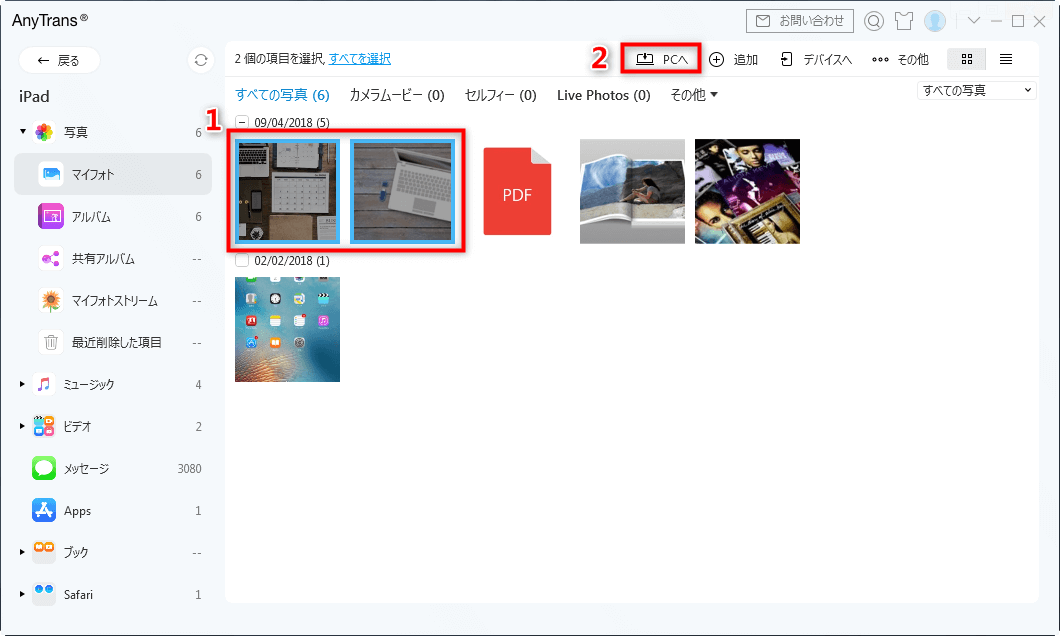
「PCへ」ボタンをクリック
ステップ5:完了確認
転送が完了すると通知が表示され、指定したフォルダを開けば写真が保存されていることを確認できます。
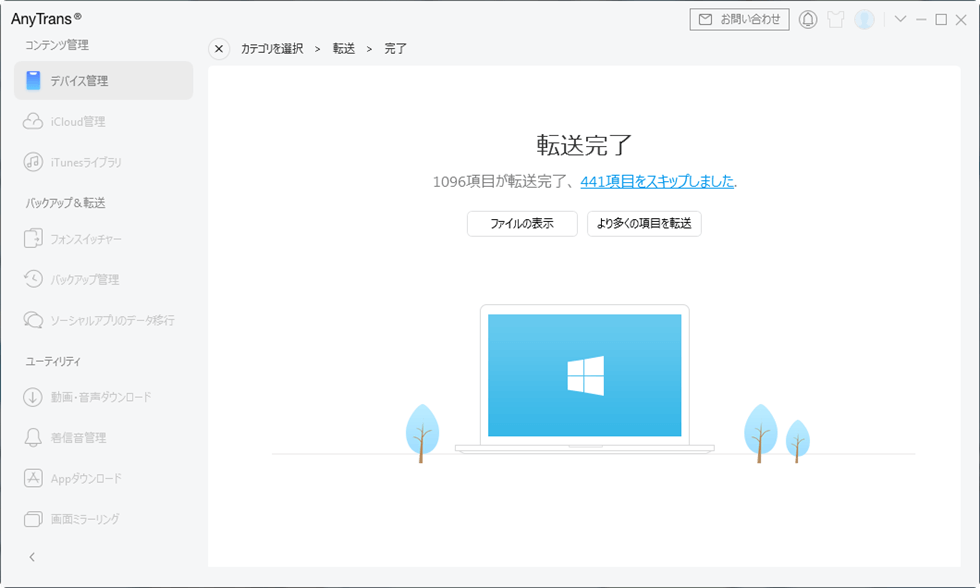
転送完了
最後に
OneDriveの同期が遅い原因は、ネットワーク環境の不安定さ、ファイルサイズや数の多さ、アプリのバージョン、PCのストレージ不足、あるいは速度制限設定など、多岐にわたります。まずは基本的なチェックポイントを確認し、環境や設定を見直すことで多くのケースは改善できます。
それでも問題が解決しない場合は、OneDriveに依存せず直接データを転送する方法も検討する価値があります。例えば AnyTrans を使えば、iPhoneやPC間で必要なデータを素早く安全に移動でき、クラウド同期の遅延によるストレスから解放されます。
製品関連の質問? 迅速な解決策については、サポートチームにお問い合わせください >
